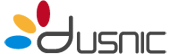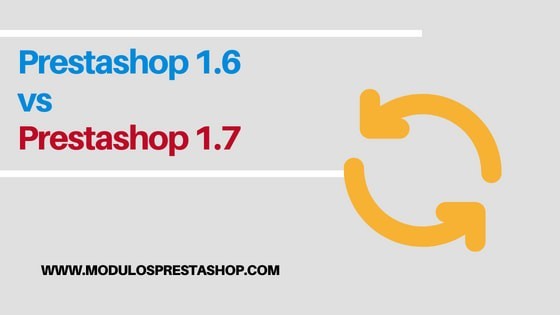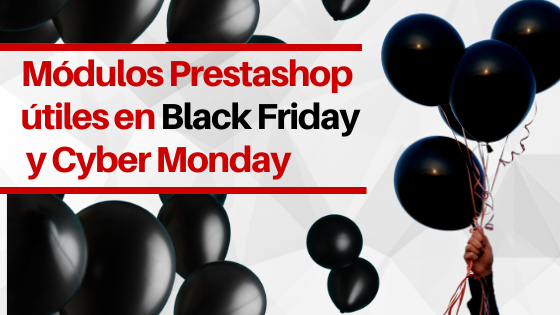-
He comprado un módulo ¿Cómo lo descargo?
Una vez hecha la confirmación de pedido, accede a tu cuenta de usuario para ver el Historial de pedidos.
Aquí aparecerá una lista con todos los pedidos que hayas realizado. Para descargar el módulo asociado a ese pedido, abre los detalles del pedido haciendo click en el botón Datos que encontrarás al final de línea.
En esta página encontrarás varios bloques con la referencia, el estado de pedido, etc. En el último bloque encontrarás el desglose del pedido.
Para descargar los módulos comprados, pulsa sobre el nombre del módulo y automáticamente se descargará tu archivo.
-
¿Cómo instalo un módulo en mi tienda?
Si tengo una versión Prestashop 1.6
Accede a la zona de administración de tu tienda (back office) y dirígete a la pestaña Módulos y Servicios. Una vez allí, busca en la parte superior el botón “Añadir nuevo módulo” y haz click en él.
Se habrá abierto un bloque para poder subir el módulo.
Pulsa el botón “Seleccionar un archivo” y busca entre tus archivos el archivo comprimido del módulo (zip). Selecciónalo y haz click en “Abrir”
Por último haz click en “Subir este módulo” para realizar la instalación.
Si tengo una versión Prestashop 1.7
Accede a la zona de administración de tu tienda (back office) y dirígete a la pestaña Gestor de módulos que encontrarás en el apartado “Personalizar” en la sección “Módulos”.
Una vez allí, busca en la parte superior el botón “Subir un módulo” y haz click en él.
Arrastra el archivo comprimido del módulo (zip) o pulsa sobre “selecciona el archivo” para buscarlo.
La instalación comenzará automáticamente.
phone
961 180 133
-
Módulos
Te recomendamos
add remove - Soporte técnico
-
Super packs
add remove
- ¿Quieres un Prestashop?
- Posiciona tu Prestashop
Categorías
Artículos destacados
add
remove
-
2024/09/24
 Por qué tener multitienda en Prestashop
Por qué tener multitienda en Prestashop
-
2024/08/12
 ¿Qué es mejor Magento o Prestashop?
¿Qué es mejor Magento o Prestashop?
-
2024/04/11
 Solución de incidencias en Prestashop
Solución de incidencias en Prestashop
-
2024/03/21
 Cómo crear un sitemap con Prestashop
Cómo crear un sitemap con Prestashop
-
2024/02/05
 ¿Comprar reseñas en Google está penalizado?
¿Comprar reseñas en Google está penalizado?
-
2024/01/24
 Ejemplos de tiendas Prestashop que triunfan
Ejemplos de tiendas Prestashop que triunfan
-
2023/12/12
 Felicita la Navidad en tu Tienda Online
Felicita la Navidad en tu Tienda Online
-
2023/11/29
 La importancia de las reseñas en Google
La importancia de las reseñas en Google
-
2023/10/06
 Errores 404 en prestashop
Errores 404 en prestashop
-
2023/09/25
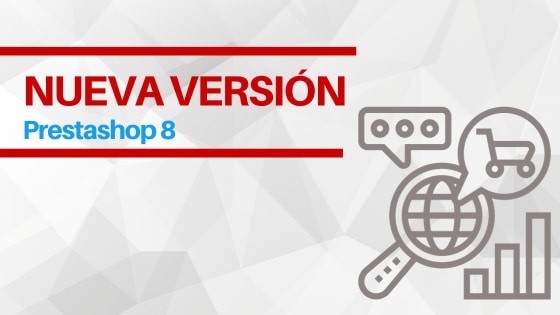 Prestashop 8 Todas las novedades
Prestashop 8 Todas las novedades
-
2023/08/10
 Cómo Migrar tu Prestashop con Éxito
Cómo Migrar tu Prestashop con Éxito
-
2023/05/17
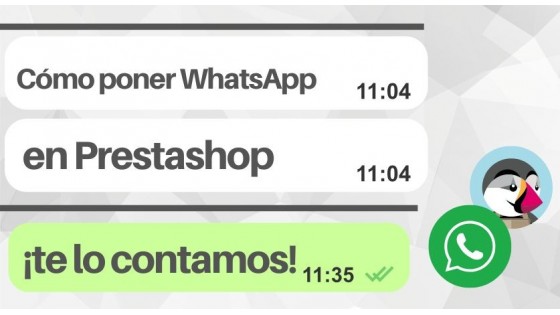 Cómo instalar Whatsapp en Prestashop
Cómo instalar Whatsapp en Prestashop
-
2023/04/24
 Soporte TPV para Prestashop
Soporte TPV para Prestashop
-
2023/03/06
 Importancia de una auditoria SEO
Importancia de una auditoria SEO
-
2023/02/24
 Exporta y agrupa tus pedidos con Prestashop
Exporta y agrupa tus pedidos con Prestashop
-
2023/02/01
 Optimiza el rendimiento de tu Prestashop
Optimiza el rendimiento de tu Prestashop
-
2022/10/24
 Añadir otras formas de pago en Prestashop
Añadir otras formas de pago en Prestashop
-
2022/10/03
 ¿Cómo conseguir más reseñas con Prestashop?
¿Cómo conseguir más reseñas con Prestashop?
-
2022/09/26
 ¿Qué módulo necesita mi Prestashop?
¿Qué módulo necesita mi Prestashop?
-
2022/09/22
 La historia y evolución de Prestashop
La historia y evolución de Prestashop
-
2022/08/29
 Cómo Poner WhatsApp en Prestashop
Cómo Poner WhatsApp en Prestashop
-
2022/08/02
 Módulo Prestashop Recordatorio a Clientes
Módulo Prestashop Recordatorio a Clientes
-
2022/07/20
 Novedades en Módulos para Prestashop
Novedades en Módulos para Prestashop
-
2022/07/05
 Módulo de Aviso de Promociones - Prestashop
Módulo de Aviso de Promociones - Prestashop
-
2022/06/21
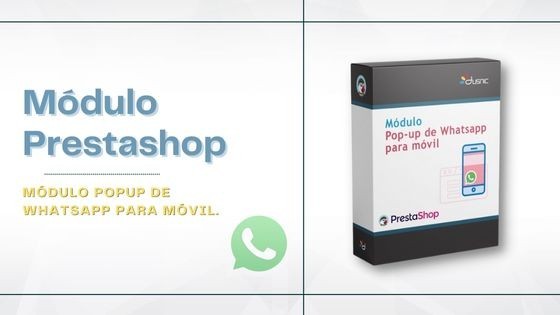 Módulo Popup de whatsapp Prestashop
Módulo Popup de whatsapp Prestashop
-
2022/05/31
 Exportar Facturas Prestashop 1.6 y 1.7
Exportar Facturas Prestashop 1.6 y 1.7
-
2022/03/22
 Ayuda profesional en Prestashop
Ayuda profesional en Prestashop
-
2022/02/23
 Cómo vender más en Prestashop en 2022
Cómo vender más en Prestashop en 2022
-
2022/02/14
 Poner Whatsapp en Prestashop
Poner Whatsapp en Prestashop
-
2022/02/11
 Mejora el SEO en Prestashop
Mejora el SEO en Prestashop
-
2022/01/13
 ¿Cómo instalar un Módulo para mi Prestashop?
¿Cómo instalar un Módulo para mi Prestashop?
-
2021/12/10
 Efecto nieve en nuestra tienda online
Efecto nieve en nuestra tienda online
-
2021/11/18
 Módulos para promociones Prestashop
Módulos para promociones Prestashop
-
2021/10/20
 ¿Necesitas ayuda con Prestashop?
¿Necesitas ayuda con Prestashop?
-
2021/10/14
 Mejores módulos Prestashop
Mejores módulos Prestashop
-
2021/09/27
 Campaña Black Friday en Prestashop
Campaña Black Friday en Prestashop
-
2021/09/23
 Cómo conseguir reseñas en Google My Business
Cómo conseguir reseñas en Google My Business
-
2021/09/13
 Como hacer 301 Prestashop
Como hacer 301 Prestashop
-
2021/09/07
 Los mejores modulos para tu Prestashop
Los mejores modulos para tu Prestashop
-
2021/08/09
 Diseño de módulos a medida para Prestashop
Diseño de módulos a medida para Prestashop
-
2021/07/27
 Métodos de Pago en Prestashop
Métodos de Pago en Prestashop
-
2021/07/19
 URLs Amigables en Prestashop
URLs Amigables en Prestashop
-
2021/06/02
 Crear productos en Prestashop 1.7
Crear productos en Prestashop 1.7
-
2021/05/25
 MÓDULO AVISO DE VACACIONES
MÓDULO AVISO DE VACACIONES
-
2021/05/19
 Guía Prestashop para Principiantes
Guía Prestashop para Principiantes
-
2020/12/30
 Tendencias SEO 2021 para Prestashop
Tendencias SEO 2021 para Prestashop
-
2020/05/13
 Cifras sobre el COVID19 que te interesan
Cifras sobre el COVID19 que te interesan
-
2020/03/10
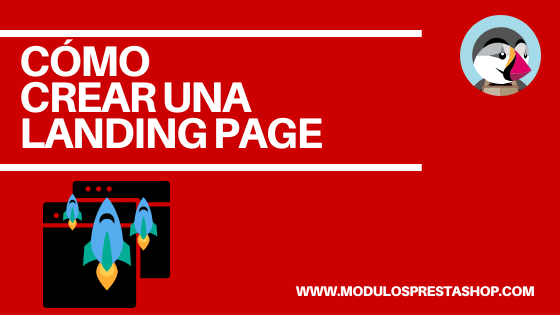 ¿Cómo crear una landing page?
¿Cómo crear una landing page?
-
2020/02/20
 Módulo Bizum. Pago con el Móvil
Módulo Bizum. Pago con el Móvil
-
2020/02/06
 Cómo vender más durante la campaña del amor
Cómo vender más durante la campaña del amor
-
2019/11/12
 Crear Categorías en Prestashop 1.7
Crear Categorías en Prestashop 1.7
-
2019/10/21
 ¿Cómo hacer ofertas en Prestashop?
¿Cómo hacer ofertas en Prestashop?
-
2019/09/30
 Banco de Imágenes Baratas
Banco de Imágenes Baratas
-
2019/07/26
 Módulo Prestashop Aviso Vacaciones
Módulo Prestashop Aviso Vacaciones
-
2019/05/23
 Auditoría Web: ¿Para qué sirve?
Auditoría Web: ¿Para qué sirve?
-
2019/05/08
 Módulo Seguridad Prestashop
Módulo Seguridad Prestashop
-
2021/02/01
 ¿Cómo conseguir más reseñas en Google?
¿Cómo conseguir más reseñas en Google?